VirtualBox是一种流行的虚拟化软件,它可以让你在你的计算机上运行多个操作系统。这个软件提供了一种虚拟化环境,使你可以在自己的电脑上运行多个操作系统,而不需购买额外的硬件。在VirtualBox中,网络的设置非常重要。在这篇文章中,我们将探讨如何在VirtualBox中配置虚拟网络。
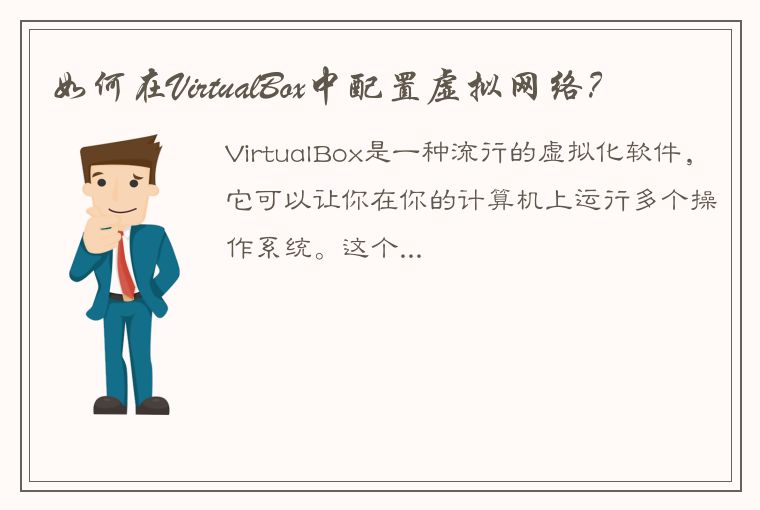
VirtualBox虚拟网络
在VirtualBox中,虚拟网络是一个独立的网络,不与宿主机上的网络相连。为了模拟多个计算机在同一网络中通信的效果,VirtualBox提供了几个网络模式。
1. NAT模式:
NAT模式是VirtualBox的默认网络模式。至少保证了虚拟机和宿主机的互连,但两个虚拟机之间则无法互访。如果你想使用某个虚拟机去访问互联网资源,且不用让外部设备访问你的虚拟机,那么你可以选择这种方式。
2. Bridged networking 模式:
在Bridged networking 模式下,虚拟机可以绑定到同一物理网络中的其他设备,它们可以共享相同的地址段,因此可以通过一个本地网络进行连接。如果要使用此模式,需要能够在虚拟机中分配到一个独立的IP地址。
3. Host-only模式:
在Host-only模式下,虚拟机只能和宿主机通信。这个模式的好处在于它可以更轻松的配置虚拟网络,因为它只涉及到Host-only Adapter的配置。
VirtualBox网络设置步骤:
一、新建虚拟机
首先,我们要先新建一个虚拟机,进入VirtualBox的主界面,点击“新建”按钮创建新虚拟机。
二、打开网络设置
接下来,选择新建好的虚拟机,在右侧的“设置”选项中找到“网络”。
1. NAT模式
选择“NAT模式”,VirtualBox提供了一个默认的NAT网络
2. Bridged模式
选择“桥接网卡”,VirtualBox会自动找到你的物理网卡并让你选择。
3. Host-Only模式
选择“仅主机(Host-Only)”,VirtualBox会为你设置一个适配器,也就是虚拟机和宿主机网络之间的通道。此时,你可以为虚拟机选择一个固定IP地址。
三、设置端口转发(端口映射)
如果需要从主机访问虚拟机里的服务,比如想让本地的apache服务器在虚拟机上运行而让外部访问它,就需要通过端口转发实现。 端口转发是为了让主机上的某个端口转发到虚拟机上某个端口。打开“网络”下的“高级”选项卡,点击“端口转发”。
在弹出的“端口转发规则”对话框中,点击“添加”按钮。输入如下内容:
名称:apache http服务器
协议:TCP
主机ip:127.0.0.1(或直接使用0.0.0.0表示允许所有的请求)
主机端口:80
子系统ip: 10.0.2.15(这是NAT模式下默认的虚拟机的IP)
子系统端口: 80
完成后,点击“确定”即可。这里需要注意的是,上面的设置只是针对NAT模式下的设置,对于其他模式需要自行设置。
以上内容便是在VirtualBox中配置虚拟网络的简明指导,希望对您有所帮助!




 QQ客服专员
QQ客服专员 电话客服专员
电话客服专员